Si vous souhaitez rediriger les envois de courriel vers un serveur de votre organisme, voici comment ajouter et configurer un serveur SMTP:
Ajout du serveur SMTP
- Aller dans Administration > Paramètres additionnels > Serveurs SMTP
Seuls les membres du personnel avec la permission manage_smtp_servers permission (ou la permission superlibrarian ) auront accès à ces paramètres.
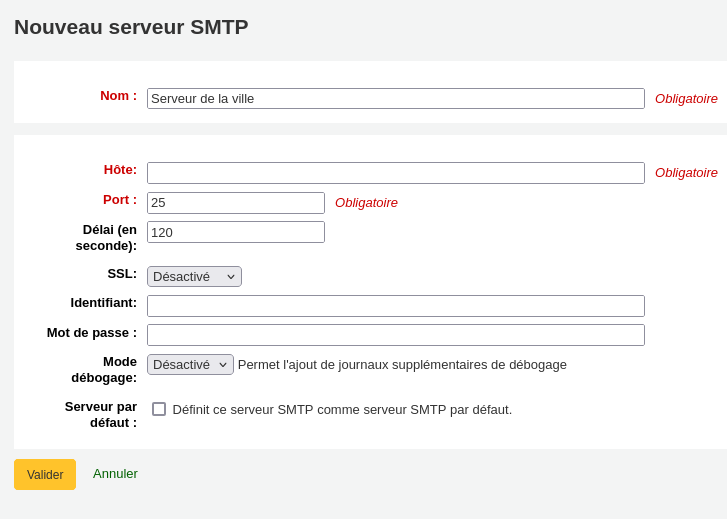
- Cliquer sur «Nouveau serveur SMTP»
- Remplir le formulaire
- Nom: inscrire un nom significatif à ce serveur, celui-ci sera afficher dans Koha.
ex. serveur [nom de votre organisme / ville ] - Hôte: inscrire le nom du serveur hôte ou l’adresse ip du serveur
- Port (obligatoire): inscrire le numéro de port fourni par votre administrateur de serveur interne.
(vos TI auront ces informations ) - Délai (en seconde): inscrire le nombre de secondes après lequel un courriel non envoyé entraînera une erreur
- SSL: choisir le protocole de sécurité fourni par votre administrateur de serveur
- désactivé – non sécurisé (non recommandée)
- SSL
- STARTTLS
- Identifiant: inscrire l’identifiant fourni par votre administrateur de serveur interne
(vos TI auront ces informations ) - Mot de passe: inscrire le mot de passe fourni par administrateur de serveur interne
- Mode débogage: (ignorer)
- Serveur par défaut: cocher cette case pour définir ce serveur comme étant le serveur par défaut pour l’ensemble de vos bibliothèques*
- Nom: inscrire un nom significatif à ce serveur, celui-ci sera afficher dans Koha.
- Cliquer sur « Valider » pour enregistrer
Configurer plusieurs serveurs SMTP pour un réseau de bibliothèques
Si votre réseau utilise plusieurs serveurs SMTP pour desservir différentes bibliothèques, il est important d’associer chaque bibliothèque au serveur qui lui est dédié afin de garantir que les courriels soient envoyés correctement.
Vérifiez les paramètres de chaque bibliothèque et assurez-vous de les associer au bon serveur dans vos configurations.
Paramètres de bibliothèques
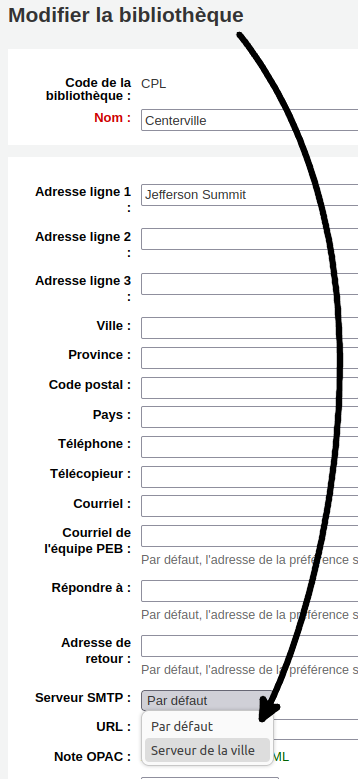
Une fois l’ajout du serveur effectué, vous pourrez le sélectionner dans les paramètres de vos bibliothèques.
- Aller dans Administration > Bibliothèques
- Cliquer sur le nom de la bibliothèque
- Vérifier le paramètre «Serveur SMTP»
- Choisir le nom de votre serveur
- Enregistrer
- Refaire les étapes 2 à 5 pour chaque branche de bibliothèque
Tester votre serveur courriel
- Connecter vous à votre dossier sur l’OPAC
- Trouver une notice
- L’ajouter dans un panier (option à droite de l’écran)
- Si vous n’avez pas la fonction de panier sur l’OPAC, consulter une liste
- Cliquer sur «Envoyer…»
- Inscrire votre adresse courriel
- Cliquer sur envoyer
—> Attendre le prochain quart d’heure (**h00, **h15, **h45) - Vérifier votre boîte courriels
–> votre panier (ou liste) devrait y être - Refaire le test avec une adresse courriel de domaine @outlook ou @hotmail
- Vérifier si vous avez bien reçu le courriel
–> votre panier (ou liste) devrait y être
Si vous n’avez pas reçu les courriels:
- vérifiez si votre serveur SMTP est bien défini dans les paramètres de bibliothèque (Administration > Bibliothèques > nom de la bibliothèque de rattachement de votre dossier > paramètre : serveur SMTP = votre serveur)
- et revérifiez les paramètres du serveur SMTP (Administration > Serveurs STMP > nom de votre serveur), ceux-ci devraient contenir un identifiant et mot de passe
- vérifiez si votre panier apparait dans vos pourriels (spams) de votre boîte courriels
–> si c’est le cas, contactez vos TI à ce sujet.
Ressources de la communauté
Manuel Koha (fr): https://koha-community.org/manual/latest/fr_CA/html/administration.html#smtp-servers
Koha manual (en) https://koha-community.org/manual/latest/en/html/administration.html#smtp-servers
